Panasonic KX-P7305, KX-P7310 User Manual [bg]

Лазерен принтер
Инструкция за употреба
Модел: KX-P7305 / KX-P7310
KX-P7305 не е оборудван с мрежов интерфейс.KX-P7310 е оборудван с USB, паралелен и
мрежов интерфейс. Инструкцията за употреба се състои от две части:
• Настройки и отпечатване
• Поддръжка и спецификации
Настройки и отпечатване
Този раздел съдържа информация за мерките за безопасност, инсталирането
и настройките на принтера, и отпечатването.
Поддръжка и спецификации
Този раздел съдържа информация за поддръжката и почистването на
принтера, и за техническите му спецификации.
Преди да използвате този уред, моля, прочетете внимателно Инструкцията за употреба.
Запазете Инструкцията за употреба за бъдещи справки.

Настройки и Отпечатване
Настройки и Отпечатване
Настройки и Отпечатване
Поддръжка и Спецификации
Препоръки . . . . . . . . . . . . . . . . . . . . . . . . . . . . . . . . . . . . . . . . . . . . . . . . . . . . 3
Наименования на частите на принтера . . . . . . . . . . . . . . . . . . . . . . . . . . . 5
Пулт за управление на принтера . . . . . . . . . . . . . . . . . . . . . . . . . . . . . . . . 6
Индикатори . . . . . . . . . . . . . . . . . . . . . . . . . . . . . . . . . . . . . . . . . . . . . . . 6
Бутонът CONTINUE (бутон за продължение) . . . . . . . . . . . . . . . . . . . 7
Относно избора на хартия . . . . . . . . . . . . . . . . . . . . . . . . . . . . . . . . . . . . . . 8
Типове и размери на хартията . . . . . . . . . . . . . . . . . . . . . . . . . . . . . . . 8
Тегло и вместимост на хартията . . . . . . . . . . . . . . . . . . . . . . . . . . . . . . 9
Препоръчителна хартия . . . . . . . . . . . . . . . . . . . . . . . . . . . . . . . . . . . . 9
Зареждане на хартия и отпечатване . . . . . . . . . . . . . . . . . . . . . . . . . . . . . 10
Граници и област на отпечатване . . . . . . . . . . . . . . . . . . . . . . . . . . . . 11
Използване на касетата за хартия . . . . . . . . . . . . . . . . . . . . . . . . . . . 12
Ръчно подаване на хартия . . . . . . . . . . . . . . . . . . . . . . . . . . . . . . . . . .18
Настройване драйвера на принтера . . . . . . . . . . . . . . . . . . . . . . . . . . . . 22
Извикване на прозореца с характеристиките на
принтера . . . . . . . . . . . . . . . . . . . . . . . . . . . . . . . . . . . . . . . . . . . . . . . . 22
Етикет Details (За Windows 95, Windows 98, Windows Me) . . . . . . . . 25
Етикет Sharing (Windows 95, Windows 98, Windows Me) . . . . . . . . . . 26
Етикет Page Setup . . . . . . . . . . . . . . . . . . . . . . . . . . . . . . . . . . . . . . . . 27
Етикет Advanced . . . . . . . . . . . . . . . . . . . . . . . . . . . . . . . . . . . . . . . . . . 29
Етикет Quality . . . . . . . . . . . . . . . . . . . . . . . . . . . . . . . . . . . . . . . . . . . . 31
Етикет Profiles . . . . . . . . . . . . . . . . . . . . . . . . . . . . . . . . . . . . . . . . . . . . 33
Извикване на прозореца Printer Properties за
Windows NT4.0 è Windows 2000 . . . . . . . . . . . . . . . . . . . . . . . . . . . . . . . . . . . . . 35
Етикет Ports . . . . . . . . . . . . . . . . . . . . . . . . . . . . . . . . . . . . . . . . . . . . . . 37
Етикет Sharing . . . . . . . . . . . . . . . . . . . . . . . . . . . . . . . . . . . . . . . . . . . . 38
Етикет Device Settings . . . . . . . . . . . . . . . . . . . . . . . . . . . . . . . . . . . . 40
Използване на Конзолата на Притера . . . . . . . . . . . . . . . . . . . . . . . . . . . 41
Извикване на Конзолата на Принтера . . . . . . . . . . . . . . . . . . . . . . . . 41
Опашка за изчакване (Queue Area) . . . . . . . . . . . . . . . . . . . . . . . . . . 41
Менюта (Бутони) . . . . . . . . . . . . . . . . . . . . . . . . . . . . . . . . . . . . . . . . . 42
1
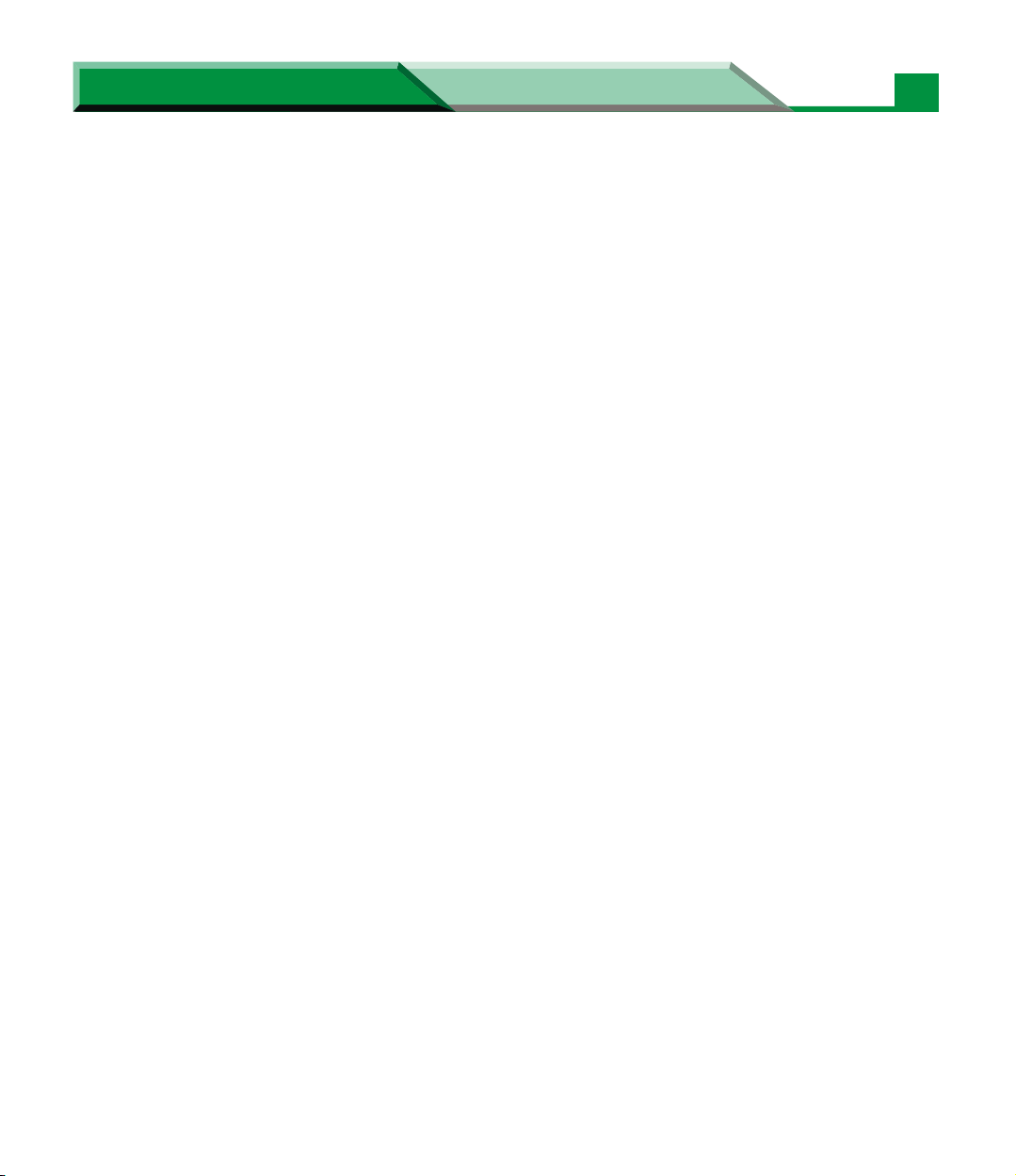
Настройки и Отпечатване
Настройки и Отпечатване
Поддръжка и Спецификации
Използване на специалните възможности на принтера . . . . . . . . . . . 45
Двустранно отпечатване . . . . . . . . . . . . . . . . . . . . . . . . . . . . . . . . . . 45
Отпечатване с наслояване фон . . . . . . . . . . . . . . . . . . . . . . . . . . . . 47
Екран за състоянието на принтера . . . . . . . . . . . . . . . . . . . . . . . . . . . . . 53
Икона на Екрана за състоянието на принтера
върху Task Bar-a . . . . . . . . . . . . . . . . . . . . . . . . . . . . . . . . . . . . . . . . . 53
Функции на Екрана за състоянието . . . . . . . . . . . . . . . . . . . . . . . . . . 54
Информация за възстановяване на принтера . . . . . . . . . . . . . . . . . 55
Настройки на Екрана за състоянието на принтера . . . . . . . . . . . . . 56
Показалец . . . . . . . . . . . . . . . . . . . . . . . . . . . . . . . . . . . . . . . . . . . . . . . . . . . 57
2
! Microsoft, Windows и Windows NT са също регистрирани запазени марки на
фирмата Microsoft Corporation в US и/или други страни.
! Avery и всички останали имена на търговски марки и продукти принадлежат на
запазената марка на Avery Denison Corporation.
! 3М и логото на 3М са регистрирани запазени марки на 3М.
! XEROX е регистрирана запазена марка на XEROX CORPORATION.
! Всички останали опоменати марки са регистрирани търговски марки на техните
съответни притежатели.
Всички екранни показатели са показани с позволението на Microsoft Corporation.

Настройки и Отпечатване
Настройки и Отпечатване
Поддръжка и Спецификации
Предпазни мерки
За да избегнете неизправности, не използвайте апаратурата в следните
условия:
Излагане на директна
!
слънчева светлина
! Изключително висока или
ниска температура (от 10 до
32.5°Ñ [50° äî 90.5°])
! Изклчително висока или
ниска влажност
(препоръчително: ниво на
влажност от 20 до 80%)
! Кондензация в следствие
на рязка смяна на
температурата.
! Области със слабо
проветряване
! Области с високо количество
прах или с висока
концентрация на химикали
(разтворители и др.)
3
Предпазни мерки
! Нестабилни и ненивелирани
повърхности
! Слагане на повече от един
лист в отвора за ръчно
подаване (слагайте
листовете един по един)
! Директно излагане на
климатици
Хартия
! Слагане на хартия,
разпечатана от мастилено
струен принтер (хартия,
фолио и т.н.) или фолио
за цветен лазерен
принтер; може да се
полепи по подаващото
валяче и да причини
щети.
! Течности в близост до
техниката.
Неоригинален Тонер
! Слагане на тонер,
различен от оригиналния,
на Panasonic, може да
повреди принтера.

Настройки и Отпечатване
Настройки и Отпечатване
Поддръжка и Спецификации
+ Повреди причиненни от статично електричество
За да избегнете проблеми от статично електричество, на всеки от
следните компоненти докоснете заземена метална повърхност, така
както металната решетка на принтера приоритетно се докосва до всеки
един компонент.
Интерфейсните кабели: паралелен и USB
!
! Електронните компоненти, вътре в принтера.
+ Кабели за свързване
Винаги използвайте обезопасени кабели.
Използването на необезопасени кабели може да се отрази върху
данните.
+ Енергийни източници
Не включвайте други енергийни консуматори в близост до принтера,
защото това може да причини пренатоварване на ел. веригата и
вследствие на това да се появят грешки в машината.
4
Предпазни мерки
+ Разстояние за вентилиране
Разстоянието между принтера и стената трябва да бъде повече от 20
cì (8'').

Настройки и Отпечатване
Настройки и Отпечатване
Поддръжка и Спецификации
Наименования на частите на принтера
Наименования на частите на принтера
5
Изглед от предната страна
Преден капак
Отвор за ръчно
подаване
()âæ. ñòð.8 è ñòð.18
Касетка за хартия
()âæ. ñòð.8 è ñòð.12
Изглед от задната страна
Паралелен
интерфейс (
ñòð.49
Спецификации")
âæ.
в "Поддръжка и
Помощно краче за
хартията
()âæ. ñòð.16 è ñòð.18
Изходящ отвор
на хартията
Панел на принтера
()âæ. ñòð.6
Индикатор за нивото
на хартията
()âæ. ñòð.14
Заден капак ()вж.
ñòð.10, 16, 18
USB ïîðò
(âæ. ñòð.51
и Спецификации")
Конектор за
мрежа (Ethernet)
(само при KX-P7310)
в "Поддръжка
Вход за кабела подаващ захранването
Бутонче за
освобождаване на
хартията при
задръстване (
"Почистване на
задръсване" на стр.10
в "Поддръжка и
Спецификации")
Копче за включване
âæ.

Настройки и Отпечатване
Настройки и Отпечатване
Панел на принтера
Поддръжка и Спецификации
READY
6
Панел на принтера
Индикатори
ERROR
TONER/
DRUM UNIT
PRINT / RESET
Бутон за продължение
Индикатори
Три вида индикатори показват състоянието на принтера.
Състояние на принтера
Виж. "Поддръжка и
за сравяне с проблемите.
Готов
Грешка
барабан
Принтера е загрял.
Тонер/
*1
Принтера е готов да разпечатва или е в покой.
Наличие на вътрешна повреда. Изключете принтера за
няколко секунди и го включете отново. Ако проблема е все още
налице обърнете се към сервиз.
*1
Принтера получава данните за разпечатване или
те се запаметяват.
Наличие на поправими грешки (задръсване на
хартията, празна касетка и т.н).
Спецификации"
Барабана не е сложен.
Тонера е на привършване.
Барабана се износва.
Барабана е износен и тонера е празен.
*1
Барабана е износен. Веднага сменете барабана.
Тонера е празен.
: Индикатора свети.
: Индикатора е изключен
: Индикатора мига през интервал
Q1
*1
от състоянието на принтера.
от 1 секунда.
Индикаторите варират в зависимост

Настройки и Отпечатване
Настройки и Отпечатване
Поддръжка и Спецификации
Панел на принтера
Бутон за продължение
Принтерът изпълнява следните действия, в зависимост от положението, в
което се намира с натискането на този бутон.
7
Готов
Грешка
: Индикаторът свети постоянно.
: Индикаторът премигва (през интервал от 1 сек.).
: Индикаторът не свети.
Тонер/
барабан
За отпечатване на демо-страницата, натиснете и задръжте
бутона повече от 5 секунди
Принтера възстановява положението си след грешка от липса
на хартия или подаване на хартия.
Състояние на принтера

Настройки и Отпечатване
Настройки и Отпечатване
Поддръжка и Спецификации
Относно избора на хартия
Разгледайте долните таблици за възможния избор на хартия. За
забележки и повече информация се обърнете към
ñòð. 43 "Поддръжка и спецификации"
â .
Типове и размери на хартията
"Избор на хартия" на
8
Относно избора на хартия
Тип хартия
Хартия
Оризова хартия
Възможни
размери
Прозрачно
фолио
Етикети
Пощенски
плик
*2
Размер на
хартията
Letter
A4
Legal
B5
Executive
A5
A6
Max.
Min.
Letter
A4
Letter
A4
#9
#10
Monarch
DL
C5
Касета за хартия
216 X 356 mm
(8.5” X 14”)
105 X 148.5 mm
(4.1” X 5.9”)
Ръчно подаване
216 X 356 mm
(8.5” X 14”)
76.2 X 127 mm
(3” X 5”)
Двустранен печат
*1
*1
*1
*1
*1
216 X 356 mm
(8.5” X 14”)
182 X 257 mm
(7.2” X 10.1”)
: поддържа : не поддържа
*1
Оризова хартия не може да бъде използвана за двустранно отпечатване.
*2
Ако отпечатвате документ с произволен размер на страницата, използвайте
приложния софтуер, за определяне на този произволен размер в посочените
граници. В същото време настройте принтера за отпечатване върху размер А4
или Letter.

Настройки и Отпечатване
Настройки и Отпечатване
Поддръжка и Спецификации
Тегло и вместимост на хартията
9
Относно избора на хартия
Размер на
хартията
Тегло на
хартията
Вместимост на
хартията
Гладка хартия
Плътна хартия
Пощенски плик
Хартия
Прозрачно
фолио
Етикети
Пощенски плик
Препоръчителна хартия
Тип хартия Размер на хартията Препоръчителна хартия
Обикновена
хартия
Прозрачно фолио
Етикети
Рециклирана
хартия *1
Letter
A4
Letter / A4
Letter
A4
Letter
A4
Касета за хартия
60 –105 g/2m
–
(16 28 lbs.)
2
m
2
(24 lbs.)
90 g/
250 sheets
[75 g/m (20 lbs.)]
Ръчно подаване
–
60 105 g/2m
–
(16 28 lbs.)
–
106 165 g/
–
(29 44 lbs.)
2
(24 lbs.)
m
90 g/
1 sheet
20 sheets 1 sheet
1 sheet
30 sheets 1 sheet
Xerox 4024 DP paper 75 g/
Xerox paper 80 g/2m
3M CG3300
Avery 5160 – 5163, Avery 5660 – 5663
Avery L7159 – L7164
Multi Use 20 lbs., 24 lbs.
Двустранен печат
75 90 g/
(20 24 lbs.)
2
m
2
(20 lbs.)
m
–
2
m
–
*1
Когато използвате рециклирана хартия, изберете Plain paper от
Media Type в ( )Page Setup ñòð. 27

Настройки и Отпечатване
Настройки и Отпечатване
Поддръжка и Спецификации
Зареждане на хартия и отпечатване
Зареждане на хартия и отпечатване
Вижте ръководството за настройване за следните инструкции.
!
Инсталиране на касетата с тонера и барабана
! Свързващите кабели
! Инсталиране на софтуера за принтера
Разпечатаната хартия излиза през изходната касета (върху горната страна
на принтера). Когато отпечатвате върху плътна хартия или пощенски плик
те може да се нагънат. За да предотвратите това вие можете да отворите
задния капак и хартията да излиза директно. Освен това е необходимо да
отстранявате разпечатаната хартия за да избегнете задръстване. За
възможните типове и размери хартия вижте ."Избор на хартия" на стр. 8
A
Нормално преминаване на
хартията (лицето надолу)
A
Ръчно подаване
B
Директно преминаване
(лицето нагоре)
10
B
Заден капак
Подложка за хартия
Забележка:
! Използвайте ръчно подаване при отпечатване върху плътна хартия [106-165
2
g/m (29 – 44lbs)] или етикет.

Настройки и Отпечатване
Настройки и Отпечатване
Поддръжка и Спецификации
Зареждане на хартия и отпечатване
Граници и област на отпечатване
Изображението (областта на отпечатване) трябва да е по-малко от
размерите на хартията с 4.2 мм (0.17``) от горната, долната и странична
граница. Може да се наложи да определите допълнително границите на
хартията във приложния софтуер за да доуточните областта на
отпечатване.
11
4.2 mm
(0.17``)
4.2 mm
(0.17``)
4.2 mm (0.17``)
4.2 mm (0.17``)

Настройки и Отпечатване
Настройки и Отпечатване
Поддръжка и Спецификации
Използване на касетата за хартия
12
Зареждане на хартия и отпечатване
1
Издърпайте касетата за хартия от принтера.
2
Стиснете водачите за хартия ( ) и ги плъзнете до желаната
широчина и дължина на хартията ( ).
1
2
2
1

Настройки и Отпечатване
Настройки и Отпечатване
Забележка:
Поддръжка и Спецификации
Зареждане на хартия и отпечатване
! Когато зареждате стандартна хартия, издърпайте коригиращия дължината
елемент ( ) като едновременно натискате стопора ( ).
! Ако коригиращия дължината елемент ( ) се е преместил, го върнете
назад.
13
! Ако по случайност металната плоча е в изправена позиция, касетата за хартия
не може да бъде прибрана обратно в принтера. В този случай натиснете
надолу металната плоча доката чуете щракване, с което сте я заключили на
място.

Настройки и Отпечатване
Настройки и Отпечатване
Поддръжка и Спецификации
Зареждане на хартия и отпечатване
14
3
4
Хартия
Подравнете листовете хартия върху равна повърхност за да
предотвратите задръстване или изкривено отпечатване.
Забележка:
! Внимавайте да не оставите отпечатъци върху хартията, в резултат на
което да се получи размазано отпечатване.
! Повторното използване на хартия може да доведе до намаляване живота
на консумативите и механичните части на принтера.
Поставете хартията със страната, върху която ще печатате надолу.
Лицева страна надолу
Височината на пакета с
листове не трябва да
надвишава отбелязаната
граница върху касетата
за хартия, в противен
случай може да
причините задръстване.
Посока на поемане на листовете
Пълна
касета
Празна или полупразна касета
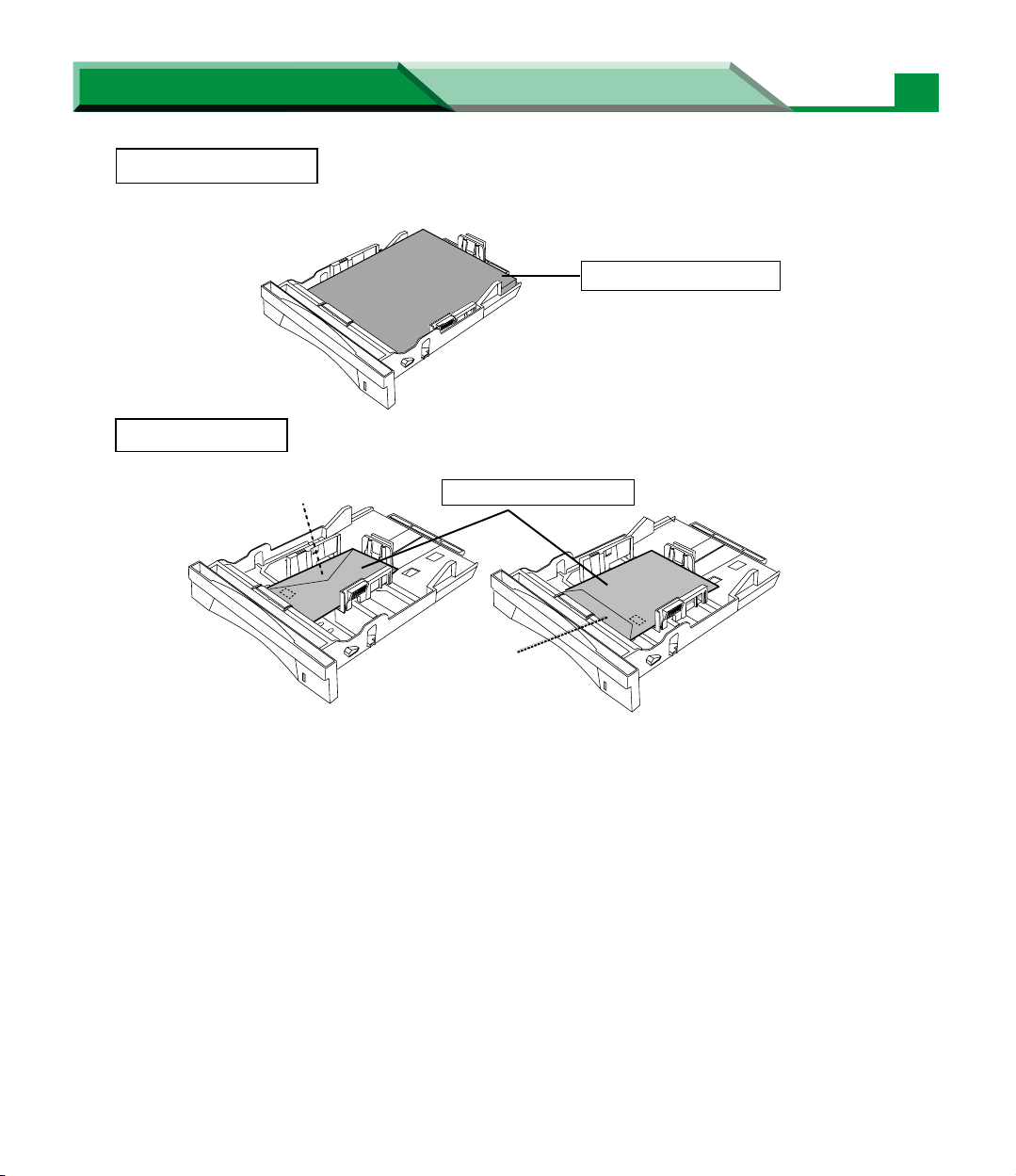
Настройки и Отпечатване
Настройки и Отпечатване
Прозрачно фолио
Пощенски плик
Капаче
Поддръжка и Спецификации
Зареждане на хартия и отпечатване
Страната за отпечатване е отдолу
Максимум 20 листа
Страната за отпечатване е отдолу
Максимум 30 листа
15
Капаче
(International C5)
Забележка:
! Повечето хартии имат инструкции, които определят коя страна е лицева.
! Не смесвайте различни типове плътна хартия за едновременно разпечатване.
Това може да предизвика задръстване.
! Зареждането на касетата с по-голям брой листове от отбелязания, може да
предизвика задръстване или дефектно отпечатване.
5
6
Внимание:
Хванете касетата с двете ръце, така че да не я изпуснете, особено ако е пълна.
Нагласете водачите за хартия на подходящия размер.
! Уверете се, че стопорите на водачите за хартия са влезнали в прорезите
на касетата.
Плъзнете касетата докато влезе напълно в отвора.

Настройки и Отпечатване
Настройки и Отпечатване
Поддръжка и Спецификации
Зареждане на хартия и отпечатване
16
7
Преди да отпечатате документ, определете размера и типа на хартията, както и
източника през който ще подавате хартия от драйвера на принтера, следвайки
следващите стъпки.
Вдигнете подложката за хартия, така че листовете да не падат от
изходната касета.
! Препоръчва се да отворите задния капак ( ) на принтера за да избегнете
нагъване или набръчкване при отпечатване върху пощенски плик.
Заден капак
(Отворете го, когато печатате върху пощенски плик)
8
9
Извикайте прозореца за отпечатване в приложния софтуер, с който
работите.
Изберете принтера и натиснете Properties.
Показва се прозорецът с характеристиките на принтера.

Настройки и Отпечатване
Настройки и Отпечатване
Поддръжка и Спецификации
Зареждане на хартия и отпечатване
17
10
Изберете ( ) от Paper Source, определете размера на
листа ( ) и типа на хартията ( ).
! Вие не можете да изберете Плътна Хартия или Етикет, когато сте избрали
подаване на хартия през касета.
! За подробна информация за настройване на драйвера на принтера.вижте
"Настройване на драйвера на принтера" на стр. 22
AutoSelect Tray
1
2
3
11
Натиснете и разпечатайте документа.
! Ако сте отворили задния капак от стъпка 7, отстранявайте хартията
всеки път, след отпечатването й за да избегнете усукване или
задръстване.
OK

Настройки и Отпечатване
Настройки и Отпечатване
Поддръжка и Спецификации
Зареждане на хартия и отпечатване
Ръчно подаване на хартия
Ръчното подаване предлага възможност за зареждане на хартия, с
размери от 76.2 мм х 127 мм до 216 мм х 356 мм (3``х 5`` до 8.5 `` х 14``) и
когато използвате плътна хартия g/m (29 - 44 lbs.)] или етикети.[106 – 165
2
18
1
2
Вдигнете подложката за хартия, така че листовете да не падат от
изходната касета.
! Препоръчва се да отворите задния капак на принтера за да избегнете
нагъване или набръчкване при отпечатване върху плътна хартия [106 –
165 g/m (29 – 44 lbs.)] или пощенски плик.
Заден капак
(Отворете го, когато печатате върху плътна хартия или пощенски плик )
Раздалечете водачите на хартията според нейната ширината.
2

Настройки и Отпечатване
Настройки и Отпечатване
Поддръжка и Спецификации
Зареждане на хартия и отпечатване
19
3
Поставете един лист със страната, върху която ще печатате нагоре в
отвора за ръчно подаване и нагласете водачите спрямо ширината на
хартията.
Поставеният лист автоматично се придърпва лекичко.
! При ръчно подаване поставяйте хартията последователно лист по лист.
Листове/Етикети/Прозрачно фолио
Страната за отпечатване е
ориентирана нагоре
Ïëèê
Капаче Капаче
Страната за отпечатване е
Страната за отпечатване е
ориентирана нагоре
ориентирана нагоре
(International C5)
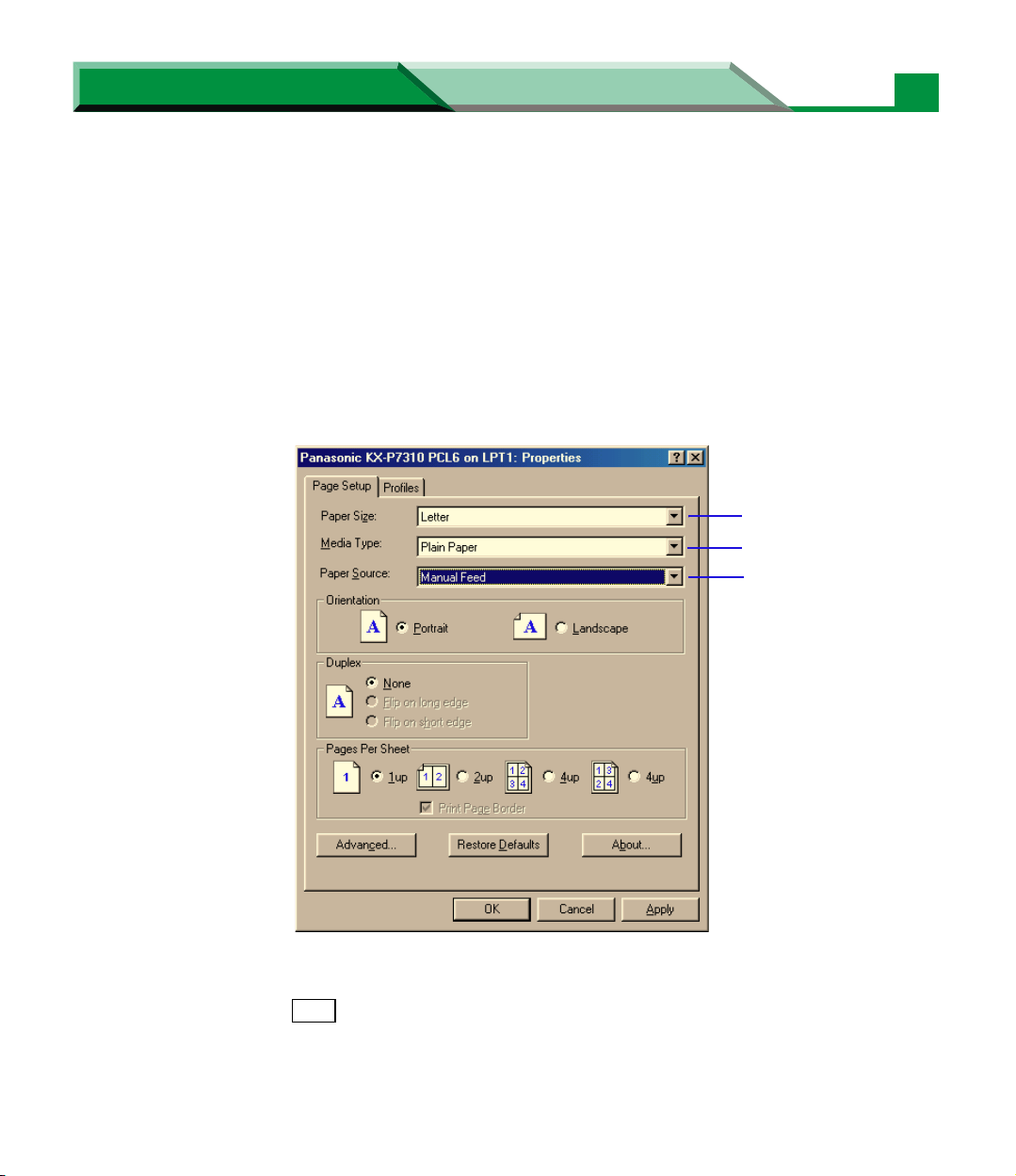
Настройки и Отпечатване
Настройки и Отпечатване
Поддръжка и Спецификации
Зареждане на хартия и отпечатване
20
4
5
6
Извикайте прозореца за отпечатване в приложeния софтуер, с който
работите.
Изберете принтера и натиснете Properties.
! Показва се прозорецът с характеристиките на принтера.
Изберете Manual Feed от Paper Source, определете размера на
листа и типа на хартията .
! За подробна информация за настройване на драйвера на принтера вижте
"Настройване на драйвера на принтера" на стр. 22.
(1)(2)
(3)
1
2
3
7
Натиснете и разпечатайте документа.
! Ако сте отворили задния капак от стъпка 1, отстранявайте хартията всеки
път, след отпечатването й за да избегнете усукване или задръстване.
OK

Настройки и Отпечатване
Настройки и Отпечатване
Поддръжка и Спецификации
Зареждане на хартия и отпечатване
21
8
След като хартията е поета, поставете нов лист за следващо
отпечатване.
! Ако забавите поставянето на следващия лист, може да се появи грешка
поради липса на хартия. В този случай поставете хартия в отвора за
ръчно подаване.

Настройки и Отпечатване
Настройки и Отпечатване
Поддръжка и Спецификации
Настройване драйвера на принтера
Настройване драйвера на принтера
Извикване на прозореца с характеристиките на принтера
Възможно е да настроите принтера през прозореца за настройки на
принтера. Той може да бъде извикан през Windows (вижте
по-надолу) или от използваното от вас приложение ( на стр. 24).
A
Настройване на принтера под Windows:
22
Когато настройвате принтера
когато Windows е изключен или рестартиран.
äîðè
1
2
Настиснете преместете курсора на [Settings] и натиснете
[Printers].
Прозореца с принтерите се появява
Натиснете веднъж върху иконата на
Start
под Windows, направените промени се запазват
.
Panasonic
KX-P7305 PCL6, Panasonic
KX-P7305 PS, Panasonic KX-P7310 PCL6 èëè Panasonic KX-P7310 PS
3
Натиснете File и тогава изберете от менюто следното в зависимост
от операционната система:
- Properties (Windows 95*2/ Windows 98*3/Windows Me*4)
- Document Default… (Windows NT(R)4.0*5)
- Printing Preferences… (Windows 2000*6, Windows XP / Windows Server 2003).
Появява се прозорецът Properties
1
* Microsoft® Windows® operating system (hereafter Windows)
2
* Microsoft® Windows® 95 operating system (hereafter Windows 95)
3
* Microsoft® Windows® 98 operating system (hereafter Windows 98)
4
* Microsoft® Windows® Millennium Edition operating system (hereafter Windows Me)
5
* Microsoft® Windows NT® operating system Version 4.0 (hereafter Windows NT 4.0)
6
* Microsoft® Windows® 2000 operating system (hereafter Windows 2000)

Настройки и Отпечатване
Настройки и Отпечатване
Поддръжка и Спецификации
Настройване драйвера на принтера
23
4
Натиснете върху съответния етикет за да разгледате
характеристиките.
! Етикетите са различни в Windows NT 4.0/Windows 2000, Windows XP /
Windows Server 2003.
! Çà Windows NT 4.0/Windows 2000, Windows XP / Windows
Server 2003, те позволяват да настройвате други
параметри с избирането на Properties от менюто File ( ).íà ñòð. 35
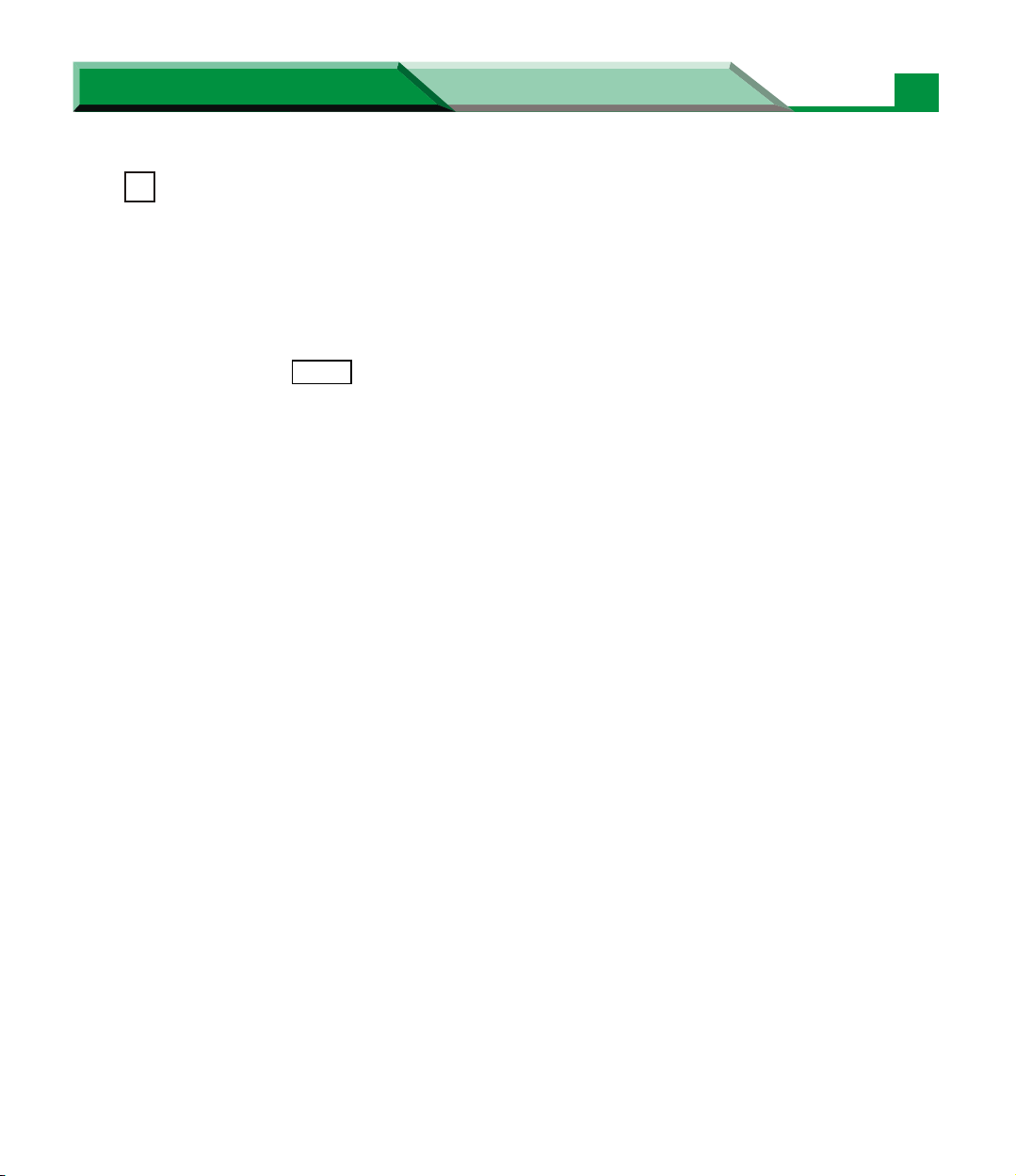
Настройки и Отпечатване
Настройки и Отпечатване
В Настройване на принтера от приложение.
B
Когато настройвате принтера чрез прозореца Properties
извикан от приложение, направените промени се възстановяват в първоначално
състояние при излизане от приложението.
Нарпимер за да отпечатате документ създаден в Microsoft WordPad в Windows
98, трябва да минете през следните стъпки:
Поддръжка и Спецификации
Настройване драйвера на принтера
24
1
2
3
4
5
Забележка:
! Опциите за принтера в менюто File зависят от приложението. Обърнете се към
Натиснете , посочете Programs, след това Accessories и
натиснете върху WordPad
Появява се прозореца на WordPad.
Натиснете върху менюто File и изберете Print...
Появява се прозореца Print.
Изберете
KX-P7310 PCL6 èëè Panasonic KX-P7310 PS
Натиснете върху Properites.
Появява се прозореца Properites.
Натиснете върху съответните етикети за да прегледате
характеристиките.
документацията на съответното приложение.
Start
Panasonic
KX-P7305 PCL6, Panasonic KX-P7305 PS, Panasonic
от полето Name.

Настройки и Отпечатване
Настройки и Отпечатване
Поддръжка и Спецификации
Настройване драйвера на принтера
Етикет Details (За Windows 95, Windows 98, Windows Me)
Забележка:
! Тази възможност е достъпна единствено в Windows 95, Windows 98, Windows
Me
25
Print to the following port
Позволява да изберете порта на който е свързан кабела на принтера
(Паралелен или USB).
Паралелен интерфейс: KXPGI (WinStyler GDI Port)
USB интерфейс: KXPUSB (WinStyler USB Port)
За предназначението на останалите бутони се обърнете към менюто Help в
Windows.

Настройки и Отпечатване
Настройки и Отпечатване
Поддръжка и Спецификации
Настройване драйвера на принтера
Етикет Sharing (Windows 95, Windows 98, Windows Me)
26
Shared As
Позволява ви да предоставяте принтера по мрежата на останлите
потребители.
За по-подробна информация се обърнете към менюто Help в Windows.
Когато предоставяте принтера по мрежата, другите компютри трябва също
да имат инсталирани драйвери.

Настройки и Отпечатване
Настройки и Отпечатване
Етикет Page Setup
Поддръжка и Спецификации
Настройване драйвера на принтера
27
Paper Size
Позволява да изберете различни размери на листа, бърху който ще
печатате.
Можете да изберете Letter, A4, Legal, Executive, B5, A5, A6, Envelope #10,
Envelope #9, Monarch, International DL или International C5.
Media Type
Позволява да изберете типа хартия, с която сте заредили касетата или ще
извършвате ръчно подаване. Ако сте маркирали Етикети (Label) или
Плътна хартия (Thick Paper), в полето Paper Source автоматично се избира
ръчно подаване на хартия (Manual Feed). Скоростта на отпечатване ще
бъде по-ниска в зависимост от типа хартия.

Настройки и Отпечатване
Настройки и Отпечатване
Paper Source
Позволява да се избере зареждане на хартия през касетата или ръчно
подаване.
Плътна хартия g/m (29 - 44 lbs.)] или етикети не могат да бъдат
отпечатвани през касетата за хартия. Това може да се осществи само с
ръчно подаване.
[106 – 165
Orientation
Избира се Portrait èëè Landscape ориентация на отпечатваното
изображение върху листа.
Portrait Landscape
Поддръжка и Спецификации
Настройване драйвера на принтера
2
28
A
A
Duplex
Избира се дали да обръщането на листа да става по дължината (Flip on
long edge) или по широчината (Flip on short edge), когато желаете да
отпечатвате от двете страни на листа. За да изпълните тази операция
трябва да определите типа хартията и начина по който ще зареждате
принтера, за подробности вижте "Двустранно отпечатване" на стр. 45.
Paper Size: A4, Letter, B5, Executive or Legal
Media Type : Plain Paper
Paper Source : Media Tray
Pages per Sheet
Определя колко страници от вашия документ да се отпечатат върху един
лист хартия. Границите на страниците ще бъдат отпечатани като изберете
Print Page Border само ако сте посочили 2up или 4up.
Restore Defaults
Възстановява първоначалните настройки в етикета Page Setup.
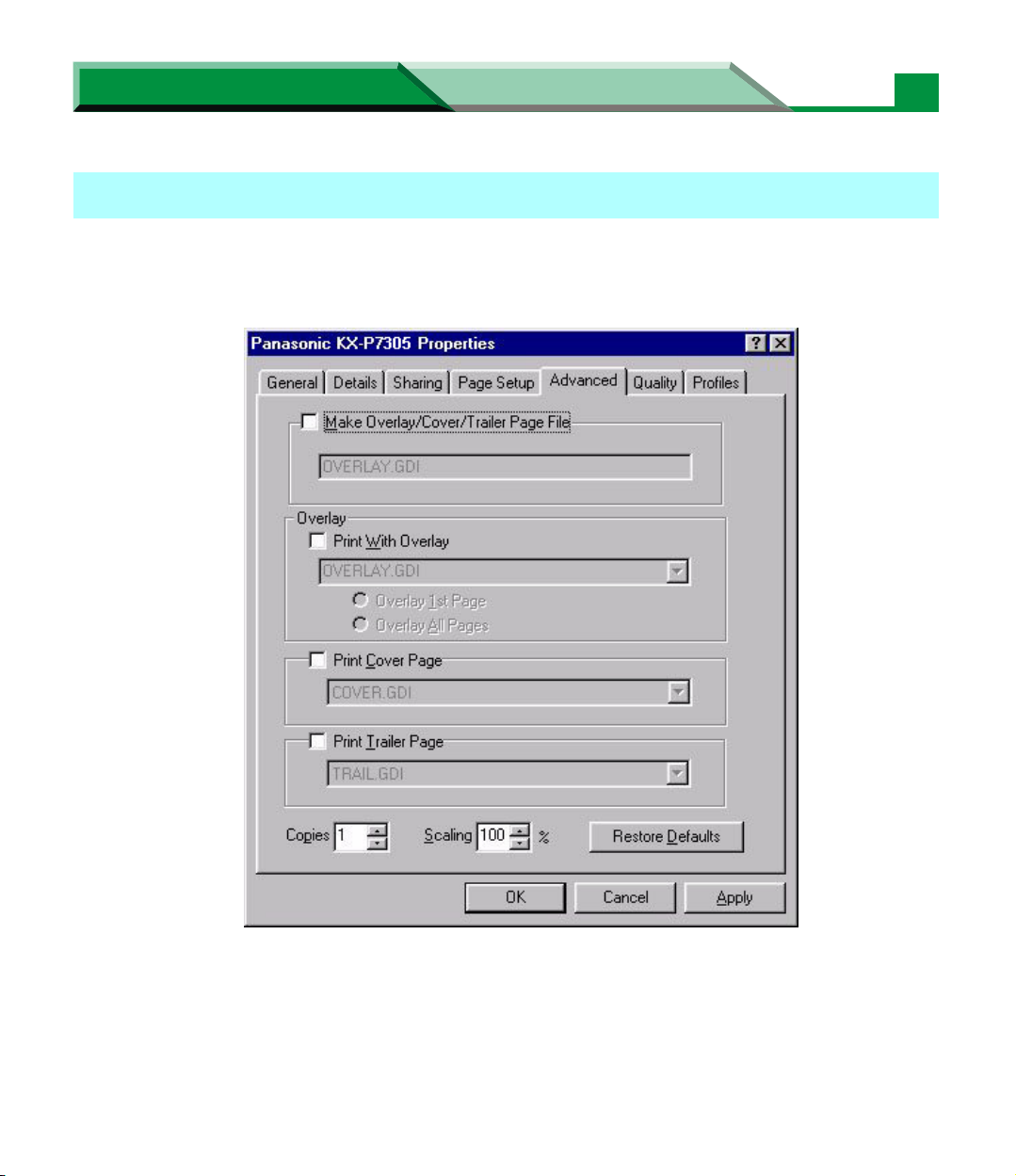
Настройки и Отпечатване
Настройки и Отпечатване
Поддръжка и Спецификации
Настройване драйвера на принтера
Етикет Advanced
Тук имате възможност да задавате подложка (във вид на изображение или текст)
на вашия документ. .Вижте "Отпечатване на подложка - фон" на стр. 47
29
Make Overlay/Cover/Trailer Page File
Позволява да определяте GDI файл като графика и/или като текст, който
желаете да го приложите под/върху/след отпечатвания документ.
